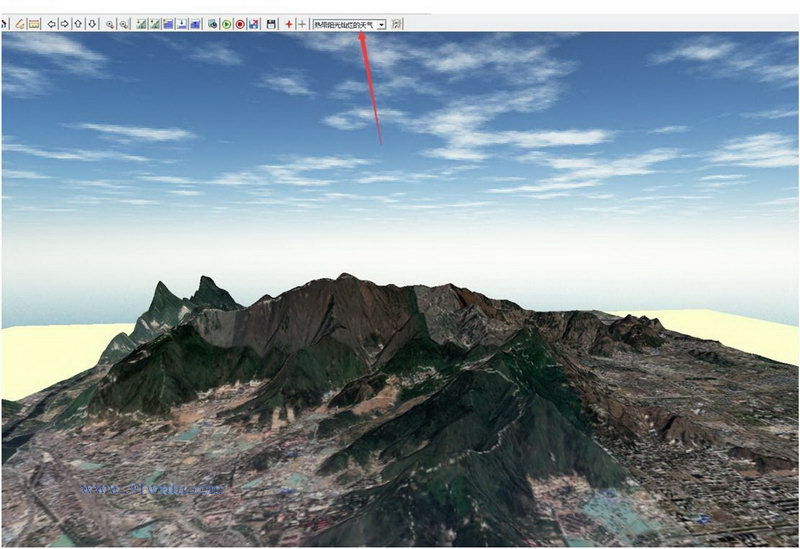如何在GlobalMapper生成三维地形
本文将利用91卫图助手来下载上面的影像和高程数据,在GlobalMapper中生成三维地形。
工具/原料
91卫图助手下载器
GlobalMapper
AutoCAD
91卫图助手下载地址: http://www.91weitu.com/
GlobalMapper安装包及安装教程参考 如何安装GlobalMapper
步骤一:下载影像和高程
1、启动91卫图助手,拉框选择范围,双击弹出下载对话框
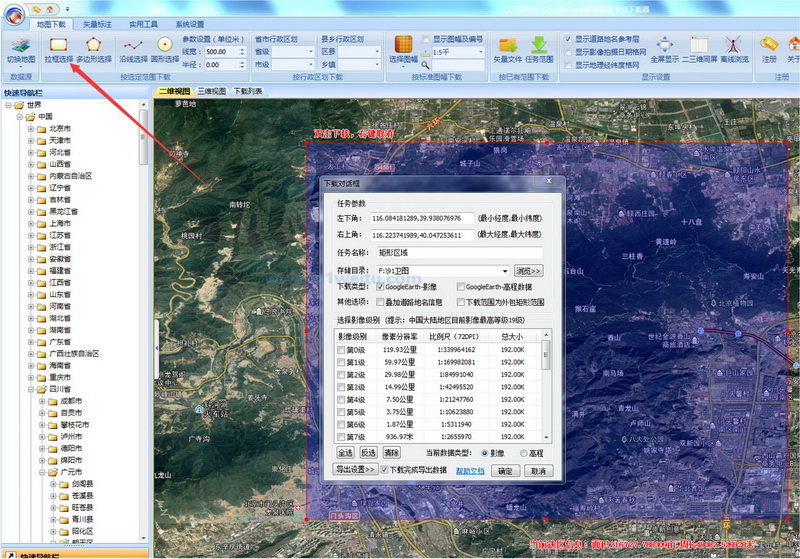
2、在下载对话框中,勾选GoogleEarth影像和GoolgeEarth高程,然后下载级别,级别越高精度越高,在这里我们选择16级
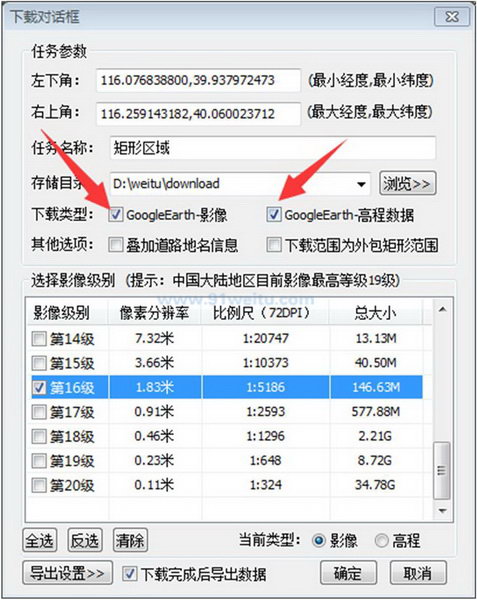
3、在下载对话框中,导出设置,选择国家2000坐标系高斯投影,同时勾选按边界范围裁剪和按投影范围裁剪
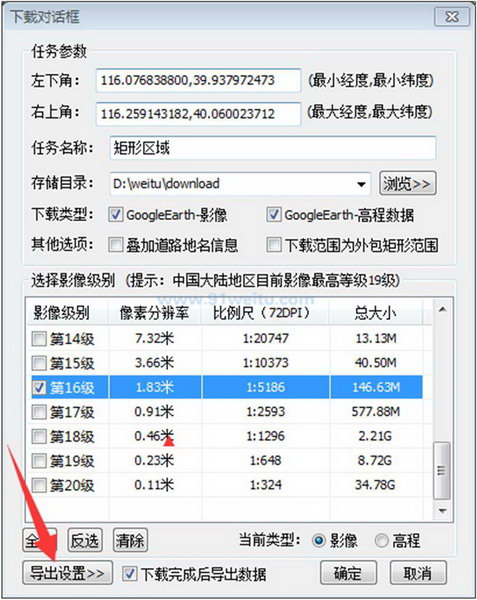
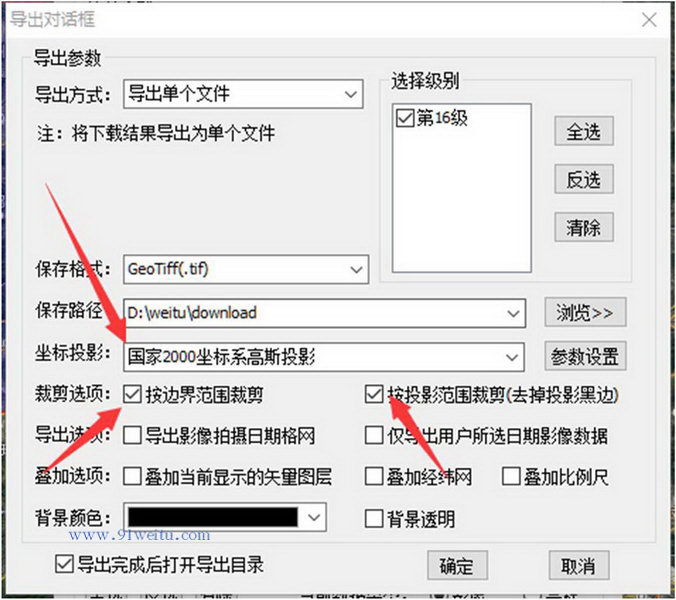
4、点击确定,开始下载,下载结束后,软件会自动导出并打开下载文件所在目录文件夹。文件夹中内分别有影像文件夹和高程文件夹,均为tif文件。
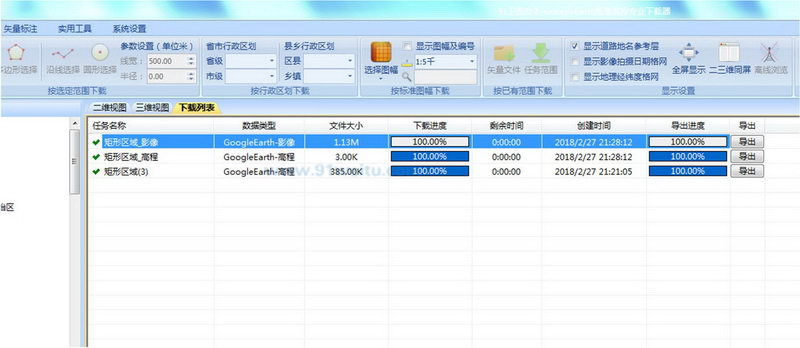
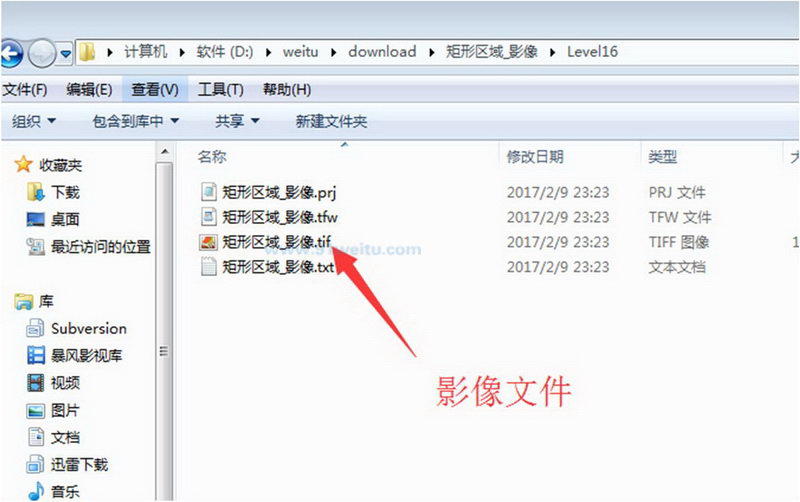
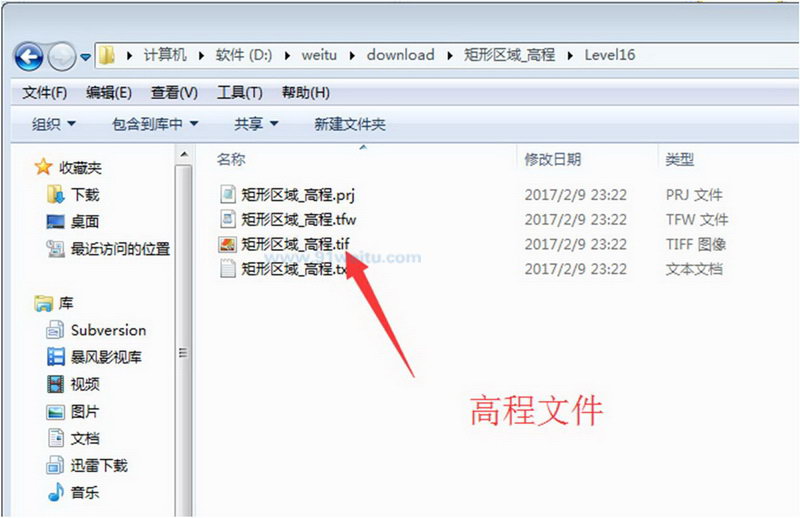
步骤二:在GlobalMapper中生成等高线
1、首先我们需要安装GlobalMapper,GlobalMapper安装包及安装教程参考 如何安装GlobalMapper ,安装以后我们打开GlobalMapper
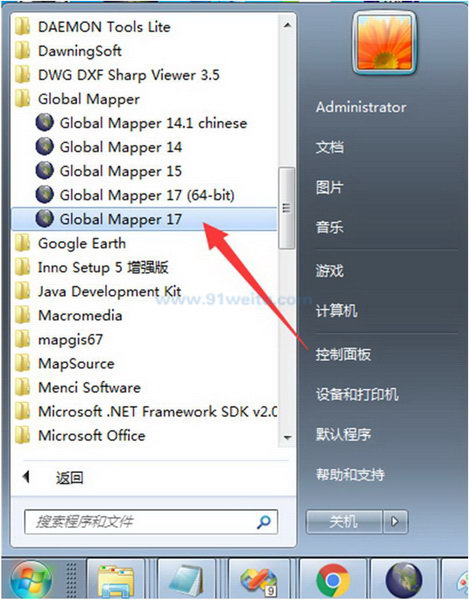
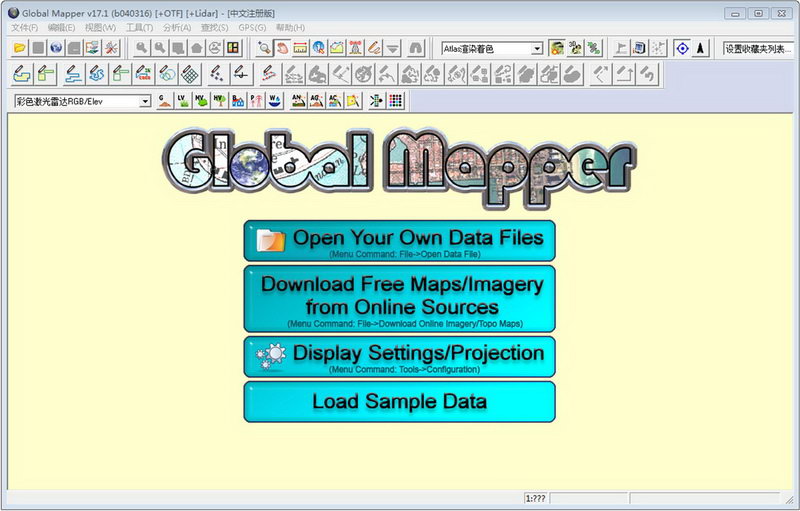
2、点击文件菜单下面的打开数据文件,打开下载的高程文件
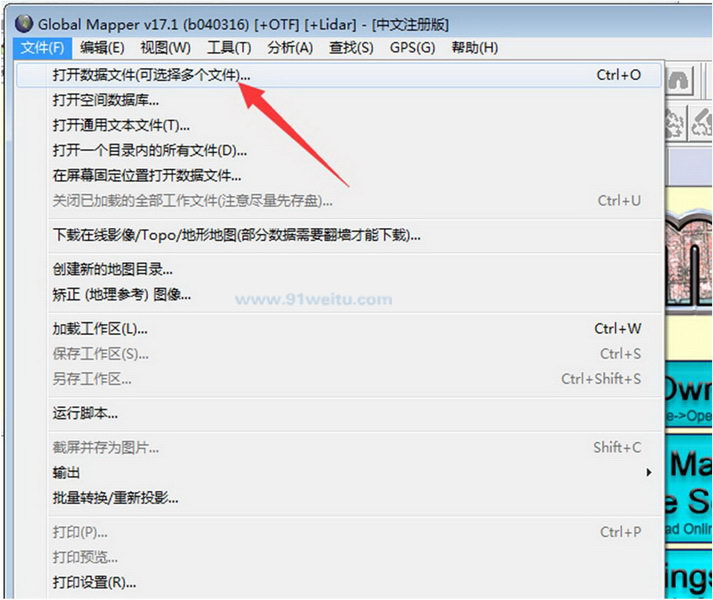
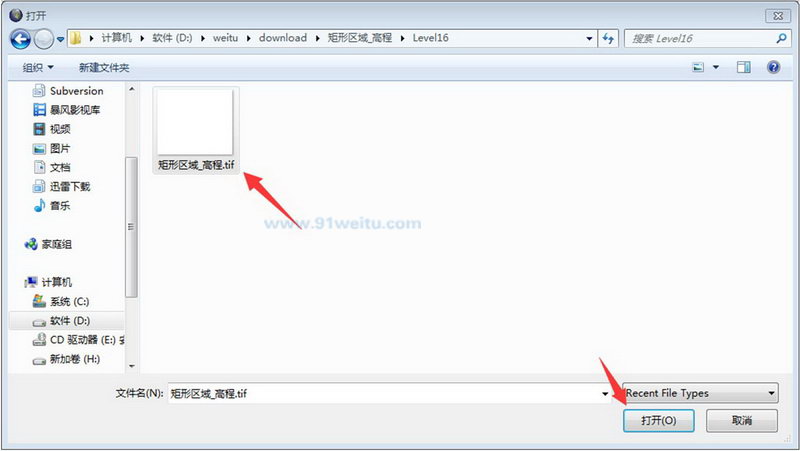
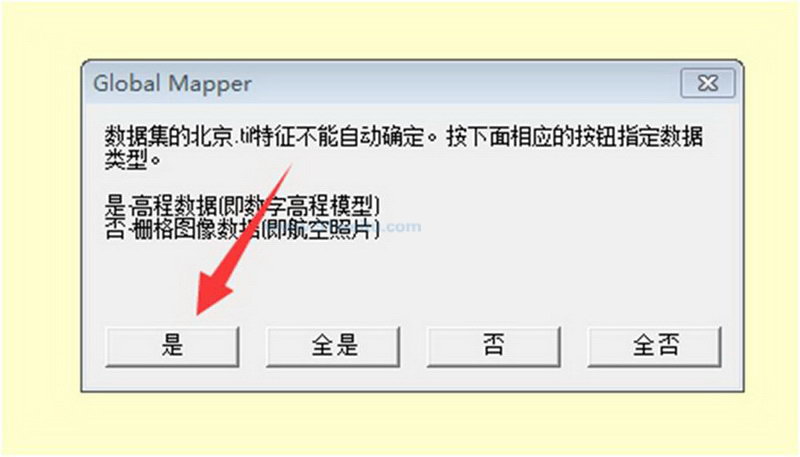
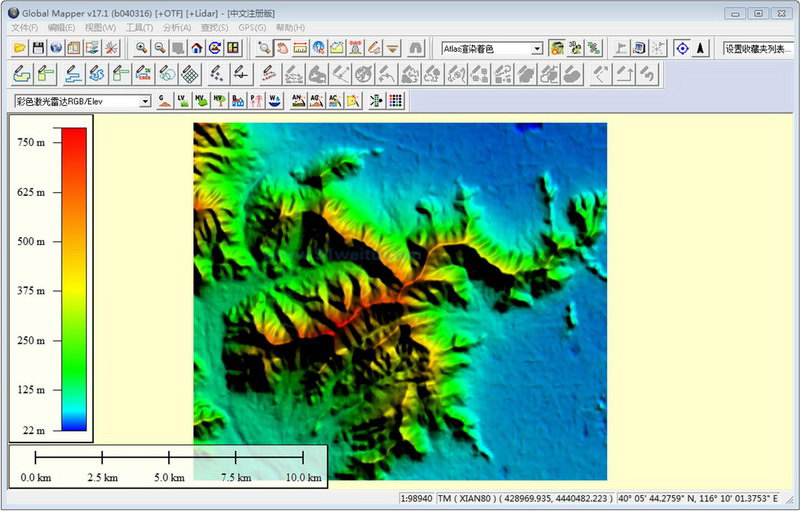
3、在GlobalMapper中加载影像文件,点击文件菜单-打开数据文件,打开影像
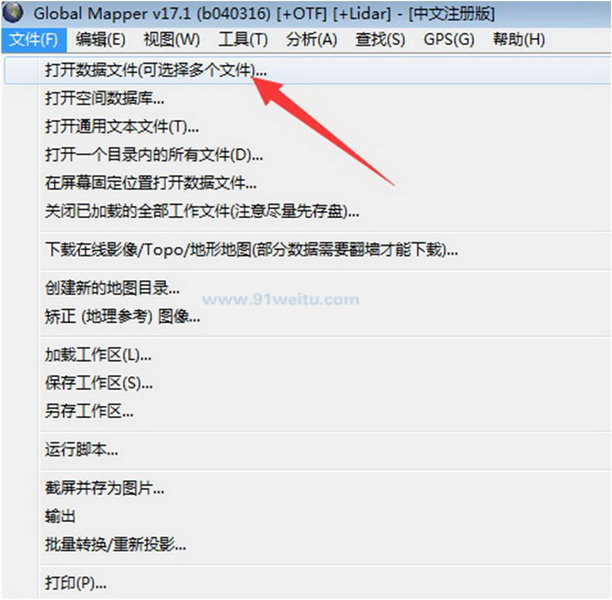
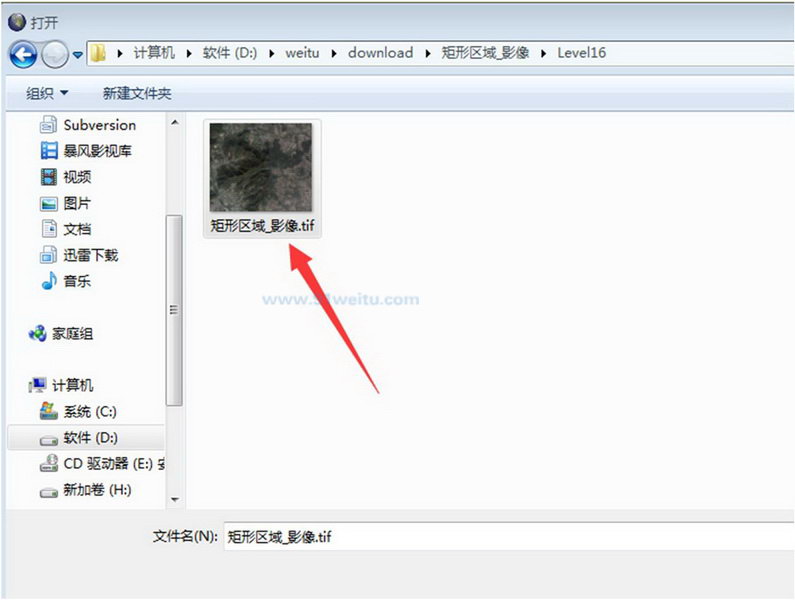
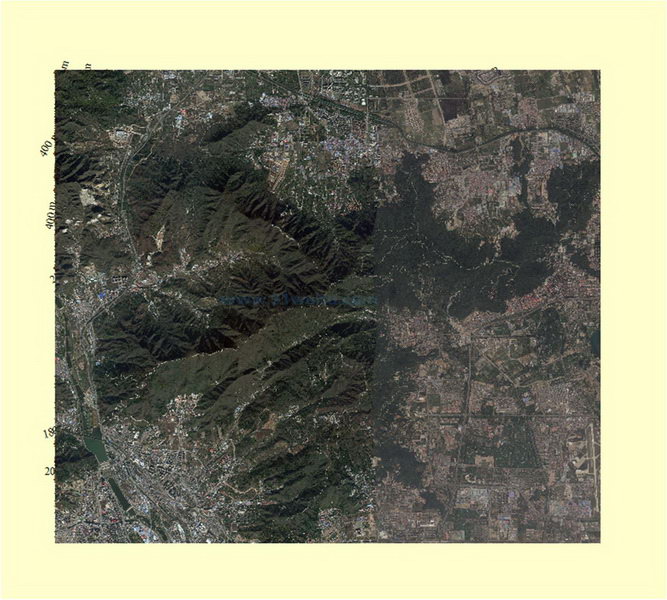
4、影像和高程加载到Globalmapper,我们还可以三维模式进行查看,点击显示3D视图
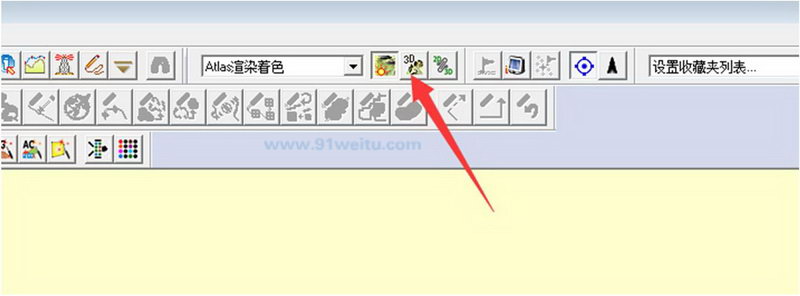
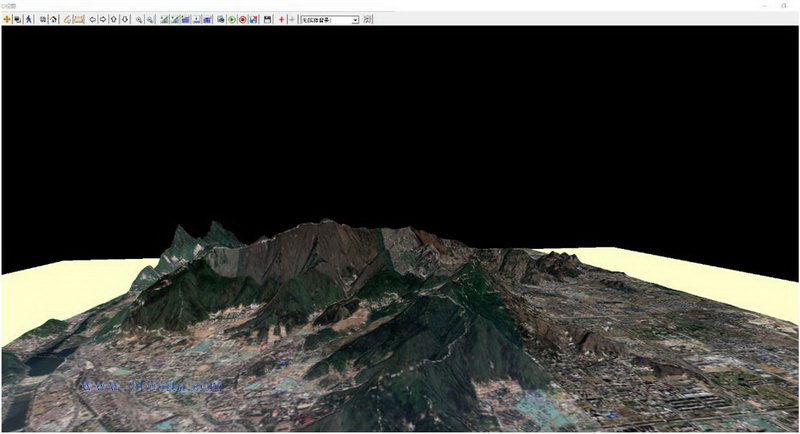
5、此时我们看到天空背景是黑色,我们可以选择一下天空背景